鼠标键盘无法唤醒休眠待机电脑怎么办
时间:2019-02-28
在我们日常使用电脑时,应该有不少小伙伴遇到过鼠标键盘无法唤醒休眠待机电脑的情况,下面小编就为大家带来鼠标键盘无法唤醒休眠待机电脑的处理方法分享,感兴趣的小伙伴快来看看吧。
鼠标键盘无法唤醒休眠待机电脑的处理方法分享:
1.进入系统桌面,右键桌面的计算机图标,点击打开管理。在打开的计算机管理窗口中,点击展开“设备管理器”然后在右侧界面中鼠标和其他指针设备下找到“HID-compliant mouse”如下图所示
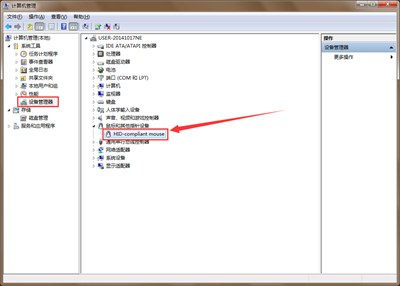
2.点击打开HID-compliant mouse,在打开的HID-compliant mouse属性窗口中,切换到电源管理项界面,点击勾选“允许此设备唤醒计算机(O)”点击确定完成操作。如下图所示
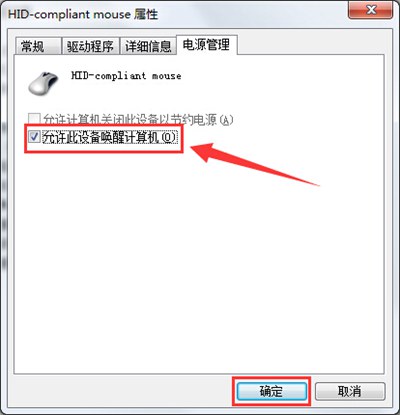
以上就是小编为大家带来的鼠标键盘无法唤醒休眠待机电脑的处理方法分享,希望能对您有所帮助,更多相关教程请关注酷下载!
|
Windows常见问题汇总 |
||||
| 设置自动关机 | 我的电脑图标 | 蓝屏怎么办 | 黑屏怎么办 | |
| 开机密码 | 任务管理器 | 内存占用过高 | 文件被占用 | |
| 打不出字 | 电脑死机 | 开不了机 | 怎么进入bios | |
| 选择性粘贴 | 快捷复制粘贴 |
加密文件夹 |
提高开机速度 |
|
| 恢复回收站 | 查看电脑配置 | Fn用法 |
电脑卡顿 |
|
| hosts文件 |
远程唤醒开机 |
定时开机 | 任务栏设置 | |
| 管理员权限 | 远程连接 | 扫描仪怎么用 | 显示器模糊 | |












